DVD
- 1. Video zu DVD konvertieren+
-
- 1.2 MP4 zu DVD
- 1.4 VOB zu DVD
- 1.5 M4V zu DVD
- 1.6 AVI zu DVD
- 1.8 MKV zu DVD Mac
- 1.9 MOV zu DVD
- 1.10 MPG zu DVD
- 1.11 VLC zu DVD
- 1.12 MTS zu DVD
- 1.13 VCD zu DVD
- 1.14 WMV zu DVD
- 1.15 Camcorder zu DVD
- 1.16 Premiere zu DVD
- 1.17 Windows Movie Maker zu DVD
- 1.18 Video_TS zu DVD
- 1.20 iMovie zu DVD
- 1.21 iPhone zu DVD
- 1.22 AVCHD zu DVD
- 1.23 Divx zu DVD
- 1.24 Youtube zu DVD
- 1.25 iTunes zu DVD
- 1.26 Minidv zu DVD
- 2. DVD zu Video konvertieren+
-
- 2.1 DVD zu MKV Converter
- 2.2 Free DVD zu MP4 Converter
- 2.3 DVD zu AVI
- 2.4 DVD zu Chromecast
- 2.5 DVD auf Samsung TV abspielen
- 2.6 DVD zu DVD kopieren
- 2.7 DVD zu iTunes
- 2.8 DVD zu ISO
- 2.9 DVD zu Digital
- 2.10 DVD zu DIVX
- 2.11 DVD zu MPEG
- 2.12 DVD zu AVI
- 2.13 DVD zu iPad
- 2.16 DVD zu MP3
- 2.17 HDV zu MP4
- DVD in MP4 mit VLC
- 3. DVD Brennprogramm +
-
- 3.1 Kostenlos DVD Brenner Win
- 3.2 Kostenlos DVD Brenner Mac
- 3.3 Beste Toast für Windows
- 3.4 MP4 zu DVD Brennprogramm Mac
- 3.5 MP4 zu DVD Brennprogramm Win
- 3.6 Windows DVD Maker Programm
- 3.7 Video zu DVD Converter
- 3.8 Beste DVD Programme
- 3.9 Gratis DVD Brenner
- 3.10 DVD Maker
- 3.11 DVD auf Windows 10
- 3.12 ISO auf DVD brennen
- 3.13 DVR Converter
- 3.14 MOD Converter für Mac
- 3.15 TOD Converter für Mac
- 3.16 Camcorder zu Windows Movie Maker
- 3.17 Sony Video zu Mac
- 4. Andere DVD Tipps & Tricks +
-
- 4.1 Video_TS abspielen
- 4.2 Video zu DVD komprimieren
- 4.5 DVD zu MKV
- 4.6 Welches Format für DVD Player
- 4.7 MP zu ISO konvertieren
- 4.9 PAL zu NTSC
- 4.10 NTSC zu PAL
- 4.11 DVD-Authoring-Software
- 4.12 Anydvd für Mac
- 4.13 Camcorder auf Computer übertragen
- 4.14 Untertitel in DVD
- 4.15 Cdburnerxp für Mac
- 4.17 Convertxtodvd Alternative
- 4.18 VOB bearbeiten
- 4.19 MOD in iMovie importieren
- 4.20 DVD auf WII abspielen
- 4.21 DVD mit VLC abspielen
- 4.22 MP4 zu DVD Converter Online
- Laden Sie UniConverter herunter, um Videos zu konvertieren:
Der beste DVD zu MPEG Konverter: Wie Sie DVD zu MPEG Mac/Windows konvertieren
Sie haben alle Ihre Lieblingsfilme, -videos und -inhalte auf DVD gespeichert und möchten sie nun auf Ihrem PC oder einem anderen Mediaplayer abspielen? Keine Sorge, das Konvertieren von DVD in MPEG hilft Ihnen dabei, von einer Reihe von Geräten aus auf Ihre Videos zuzugreifen. MPEG-Videoformate zählen zu den am häufigsten verwendeten Codecs auf vielen Geräten. Wenn Sie also Ihre Videosammlung auf DVD gespeichert haben und sie nun auf Ihren PC für Ihren Urlaub oder zum Abspielen auf anderen Geräten übertragen möchten, brauchen Sie einen guten DVD zu MPEG Konverter. Die Verwendung eines professionellen Tools gestaltet den Ablauf nicht nur schnell, sondern macht ihn auch einfach und unkompliziert.
- Teil 1. Wie Sie DVDs in MPEG unter Mac/Windows konvertieren
- Teil 2. Tipps zum Konvertieren von DVD in MPEG
Teil 1. Wie Sie DVDs in MPEG unter Mac/Windows konvertieren
Wahrscheinlich werden Sie auf viele Programme stoßen, wenn Sie nach einem brauchbaren DVD zu MPEG4 Konverter suchen. Die Wahl des richtigen Programms kann dabei eine schwierige Aufgabe sein. Um Ihnen dabei zu helfen, möchten wir Ihnen Wondershare UniConverter empfehlen, das problemlos unter Windows und Mac funktioniert. Die Software kümmert sich um alle Ihre DVD- und Video-Aufgaben und stellt eine komplette Video-Toolbox dar. Sie können mit dem Programm lokale Dateien oder Dateien von DVDs hinzufügen, um sie in das gewünschte Format zu konvertieren. Die Wondershare Software unterstützt das Konvertieren von DVD in MPEG und umgekehrt.
 Wondershare UniConverter – Der beste DVD zu MPEG Konverter für Windows 10 / Mac (inklusive Sierra)
Wondershare UniConverter – Der beste DVD zu MPEG Konverter für Windows 10 / Mac (inklusive Sierra)

- Unterstützt das Konvertieren von DVD in MPEG sowie in alle weiteren typischen Formate. Das Programm unterstützt hierbei mehr als 1000 Formate.
- Beim Konvertieren von DVDs in MPEG können Sie Videos mithilfe von Bearbeitungsfunktionen wie Zuschneiden, Trimmen, Schneiden und weiteren personalisieren.
- Verlustfreie DVD zu MPEG4 Konvertierung mit hoher Geschwindigkeit.
- Ermöglicht das Hinzufügen von DVD-Dateien oder ISO-Dateien zu DVDs für die MPG-Konvertierung.
- Mehrere Dateien lassen sich auf einmal zur Stapelverarbeitung hinzufügen.
- Ermöglicht das Übertragen von Mediendateien auf Android-Geräte, Apple-Geräte, externe Festplatten und weitere.
- Ermöglicht das Brennen von Videos in DVD-Ordner, ISO-Dateien, auf DVDs oder Blu-rays.
- Konvertieren Sie Videos mithilfe der Stapelverarbeitung mit minimalem Qualitätsverlust in beliebige Formate.
- Herunterladen oder Aufzeichnen von Videos von YouTube und über 10.000 weiteren Video-Sharing-Websites.
- Vielseitige Werkzeugsammlung: Hinzufügen von Video-Metadaten, inklusive GIF-Ersteller, Video zu TV, VR-Konverter und Bildschirmaufzeichnung.
- Unterstützt Windows 10/8/7/XP/Vista und mac OS 10.15 (Catalina), 10.14, 10.13, 10.12, 10.11, 10.10, 10.9, 10.8, 10.7, 10.6.
Videoanleitung zum Konvertieren von DVDs in MPEG unter Windows ansehen
Schritte zum Konvertieren von DVDs in MPEG4 mit Wondershare UniConverter:
Legen Sie zunächst die gewünschte DVD ein, die Sie in Ihren PC/Mac konvertieren möchten.
Schritt 1 Installieren Sie Wondershare UniConverter und laden Sie Ihre DVD-Dateien.
Dieser DVD zu MPEG Konverter steht auf der offiziellen Website und über den Download-Link zum kostenlosen Herunterladen bereit. Nachdem Sie das Programm heruntergeladen und installiert haben, starten Sie es auf Ihrem PC/Mac. Standardmäßig öffnet sich nun der Konvertieren -Tab im Hauptfenster. Klicken Sie auf die DVD laden -Option und wählen Sie Ihre eingelegte DVD.
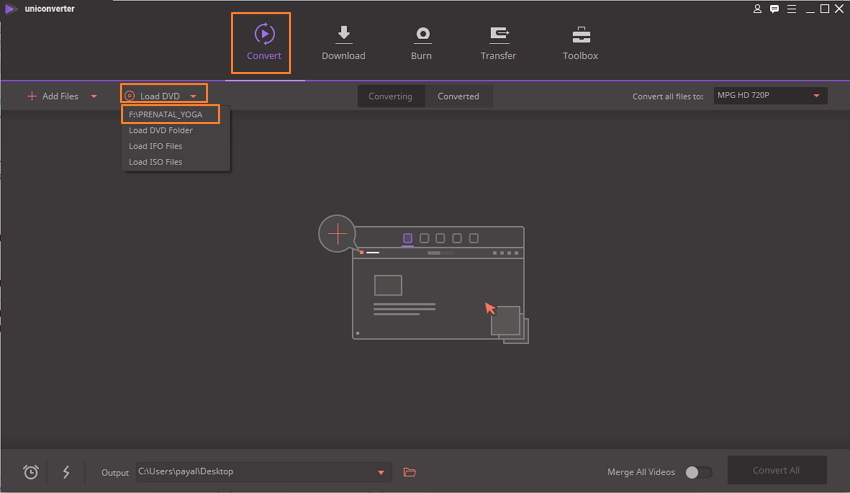
Sobald Ihr DVD-Video geladen wurde, können Sie das Video bearbeiten. Wählen Sie hierzu das gewünschte Symbol unter dem Vorschaubild des Videos.
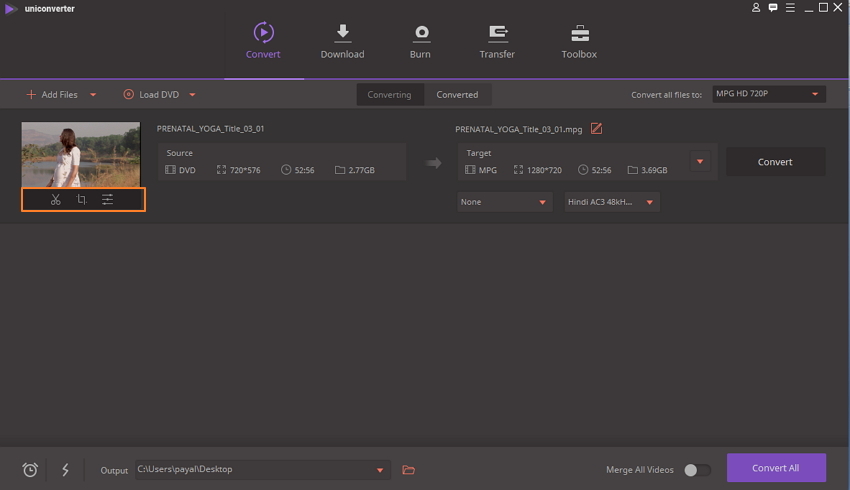
Schritt 2 Wählen Sie MPEG als Ausgabeformat.
Beim Abschnitt Konvertieren aller Dateien in: müssen Sie nun Ihr gewünschtes Ausgabeformat wählen. Wählen Sie MPG sowie die entsprechende Auflösung auf dem Video -Tab.
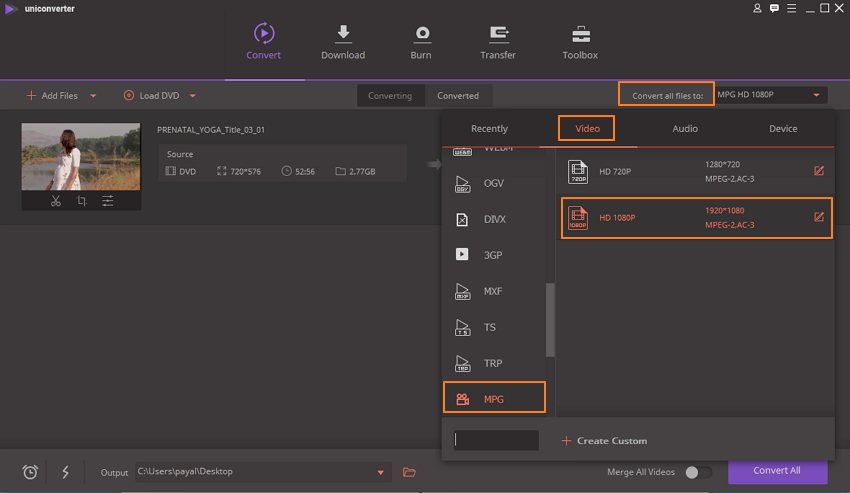
Schritt 3 DVD in MPEG konvertieren.
Klicken Sie auf Alle konvertieren , um mit dem Vorgang zu beginnen. Bitte beachten Sie, dass Sie auf dem Ausgabe -Tab den Speicherort für die konvertierte Datei auswählen können.
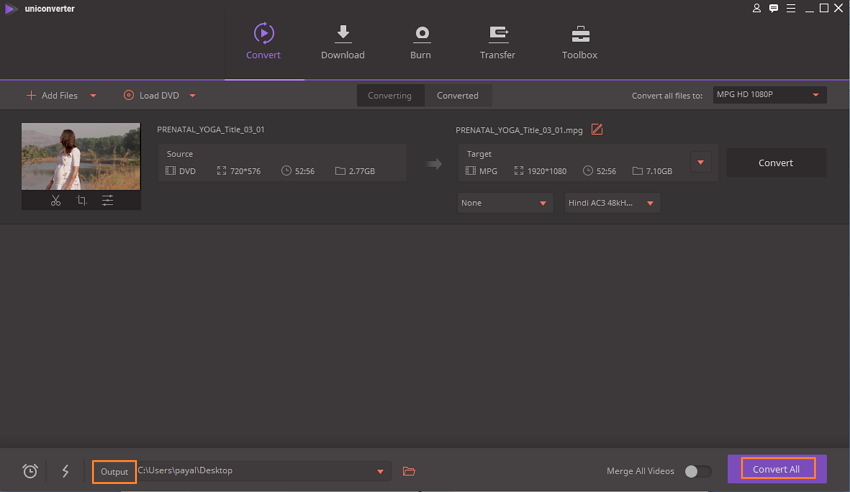
Mithilfe dieser einfachen Schritte können Sie Ihre DVD problemlos in das MPG-Format konvertieren.
Hinweis: Wondershare UniConverter ermöglicht Ihnen auch das Konvertieren von MPEG in DVD. In Kürze erfahren Sie mehr dazu, wie Sie MPEG in DVD konvertieren >
Teil 2. Tipps zum Konvertieren von DVD in MPEG
Für das Erstellen der besten MPEG-Videodateien aus Ihren DVDs sollten Sie eine Reihe von Tipps berücksichtigen.
1. Wählen Sie das korrekte Seitenverhältnis, die Bitrate, die Bildrate und weitere Parameter.
Seitenverhältnis, Bildrate und andere Videoparameter spielen neben der Wahl Ihres Geräts eine wichtige Rolle beim perfekten Abspielen Ihrer Videos. Ein Video, das für das Abspielen auf einem Breitbildfernseher bestimmt ist, passt nicht optimal auf Ihren Computerbildschirm. Sie müssen also die entsprechenden Parameter ändern. Achten Sie daher beim Konvertieren von DVD in MPEG auf diese Parameter sowie auf das Gerät, auf welchem Sie die konvertierte DVD wiedergeben möchten.
2. Gerätespezifisches Format
MPEG verfügt über eine Reihe von Codecs (MPEG 1, MPEG 2, MPEG 3, MPEG 4 und andere). Achten Sie beim Konvertieren Ihrer DVD in MPEG daher auf den vom Player unterstützten Codec. Wenn Sie Ihre DVD auf einem bestimmten Gerät abspielen möchten, können Sie sich auch für die Konvertierung in ein gerätespezifisches Format mit professioneller Software wie Wondershare UniConverter entscheiden.
3. Entscheiden Sie sich für einen guten Videokonverter
Die Voraussetzung für qualitativ hochwertige Konvertierungsergebnisse ist ein guter Videokonverter, der Ihre Bedürfnisse erfüllt. Bei der Wahl Ihres DVD zu MPEG Konverters müssen Sie sicherstellen, dass das Programm alle gängigen Formate unterstützt, schnell arbeitet, Videos bearbeiten und anpassen kann und vor allem einfach und unkompliziert zu verwenden ist. Die Software sollte auch für Einsteiger nicht schwer zu bedienen sein. Ein solches Programm, das all diese Punkte perfekt erfüllt, ist Wondershare UniConverter.
Wenn Sie Ihre Lieblingsfilme, z.B. Star Wars, also endlich im Urlaub auf Ihrem PC genießen können, sollten Sie auf Wondershare UniConverter setzen.



